您想知道如何利用Midjourney 的参考图像吗?如果您厌倦了看到不太符合您期望的中途照片,那么这篇文章适合您。

您可以在 Midjourney AI 中使用您的图像作为参考图像,以帮助它创建您想要的视觉效果。
在这个简短的课程中,我们将引导您使用 Midjourney 中的参考照片来创建适合您的品味和风格的图像。在添加建议之前,您将了解在Discord中发布或连接照片的最佳做法。
现在让我们开始吧!
创建令人惊叹的网站
使用最好的免费页面构建器 Elementor
现在开始在中途使用参考图像
在开始本教程之前,如果您是 Midjourney 的新手,请查看我们关于使用 MidJourney 免费创建 AI 图像的文章。
在中途使用参考图像会有所帮助。通过在您的书面问题中包含参考图像,您可以让中途立即获得视觉灵感。
在最后一代中,这种额外的上下文有助于人工智能更准确地理解你的意图。
因此,旅程中的可交付成果更符合您最初的期望。
参考图像在几个重要方面改进了 Midjourney 的工作:
- 协调配色方案和风格
- 指导准备好的作品和主题
- 复制提示可能忽略的次要功能
要在 Midjourney 中上传和使用参考照片以根据您的风格塑造图像,只需执行以下三个简单步骤:
第 1 步:将参考图片上传到 Discord
首先选择您想要用作指导的图片。任何吸引您或支持您的想法的图像都可以用作此图像。但是,请确认图像是 PNG 或 JPG 格式。
例如,我们将在本教程中使用以下图像作为参考:

现在是时候将其上传到 Midjourney Discord频道了。要访问您通常在其中输入提示和消息的文本栏,请打开 Discord。
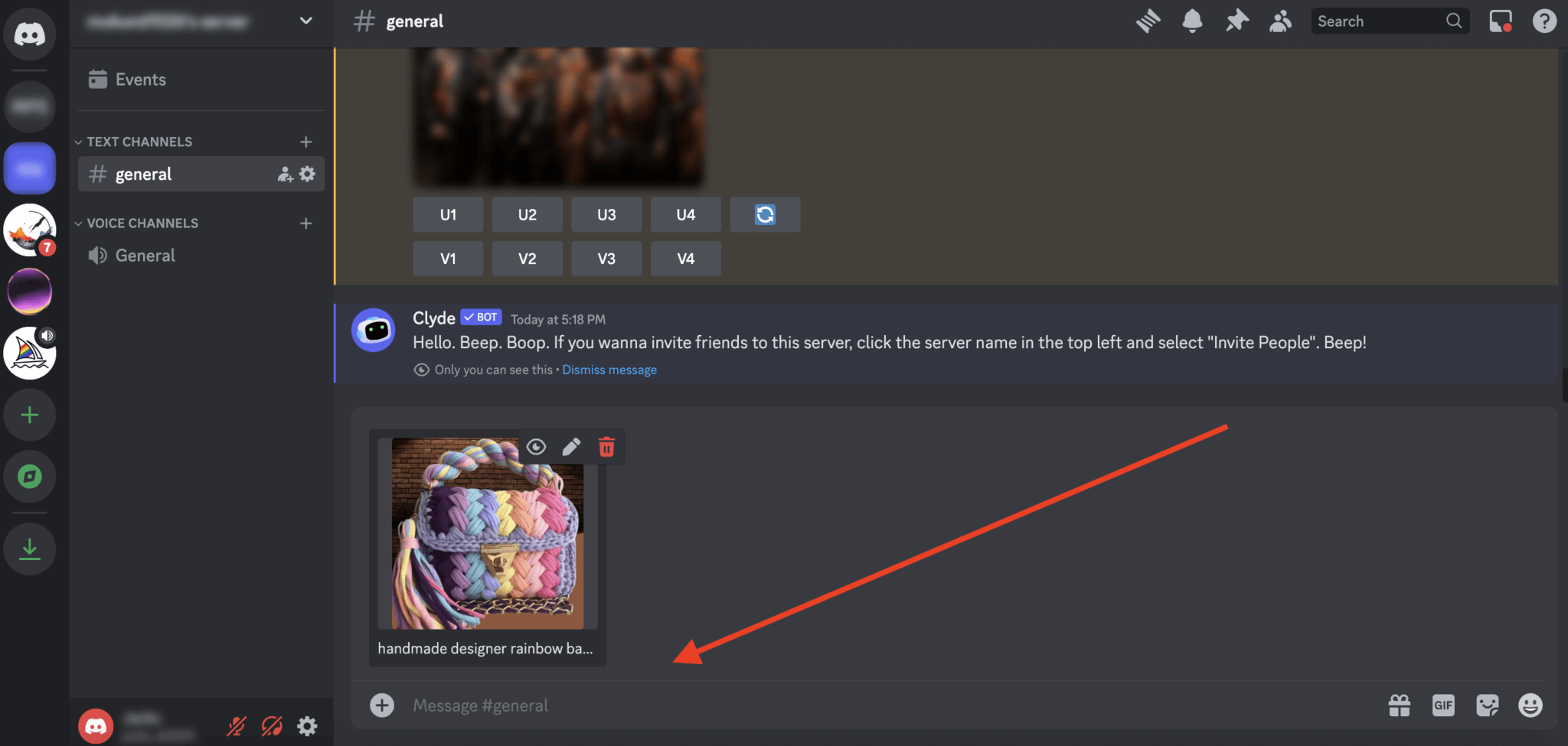
该栏旁边有一个小加号 (+)。要查找所需图像的位置,请双击此图标以启动文件资源管理器,前往它,选择它,然后按 Enter 键。
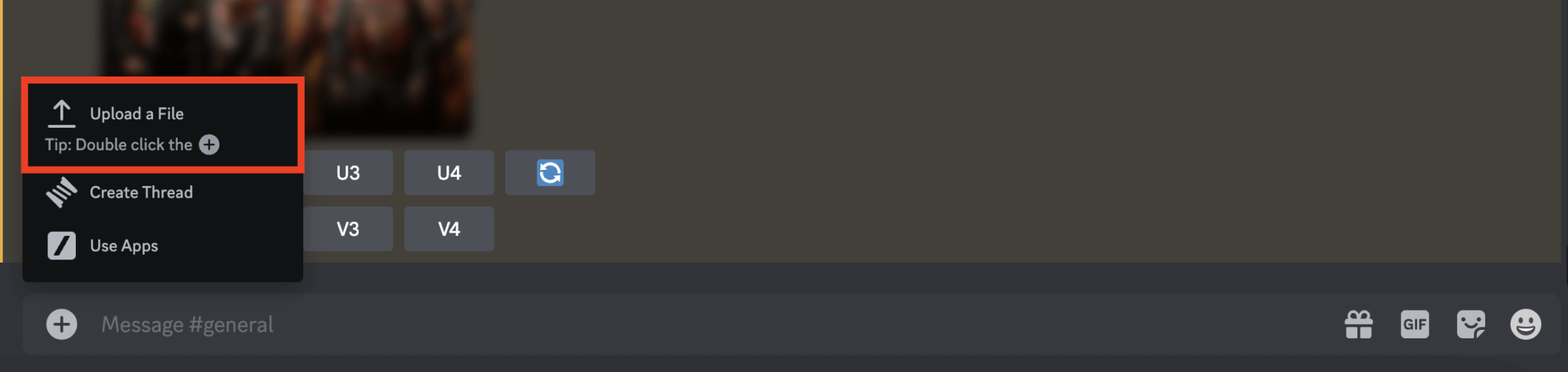
您的图片将通过此操作上传到 Discord。或者,您可以将图像拖放到 Discord 文本字段中。但是,请确保未输入 Midjourney 命令或/imagine ,因为这将阻止图像正确上传。
第 2 步:复制参考图像 URL
将图像上传到 Discord 后,下一步就是获取图像的 URL。
根据您使用的是 Discord 移动应用程序还是 PC,此过程略有不同。只需单击桌面上上传的图像,然后从菜单中选择在浏览器中打开。
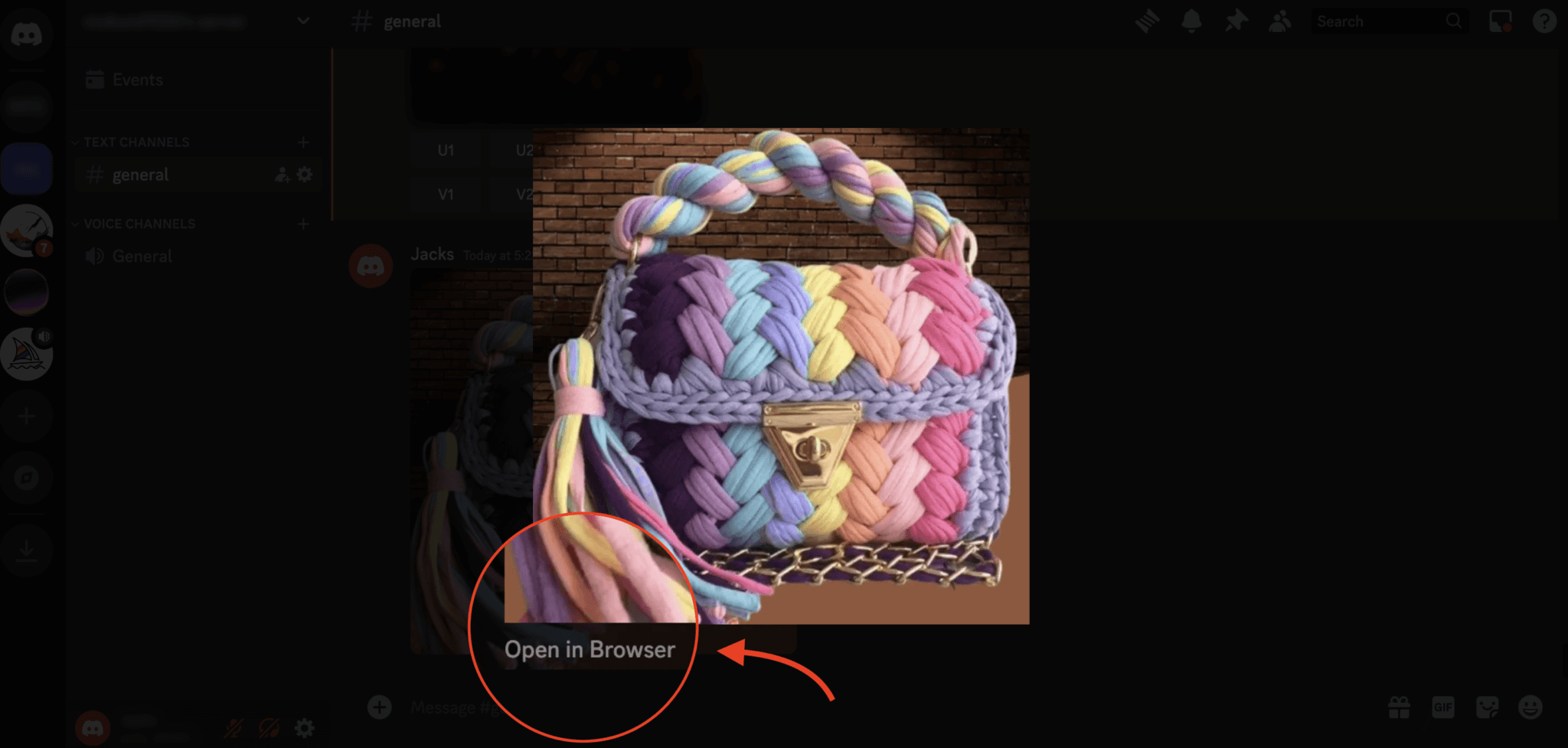
这将在浏览器中打开一个包含图像的新选项卡。
之后,从地址栏复制 URL,确保 URL 以 .jpg 或 .png 结尾。使用移动应用程序时按住上传的图像将允许您选择复制媒体链接。
此链接至关重要,因为它将用于指定在您输入提示时,Midjourney 应使用哪张图片作为指南。
第 3 步:在中途使用参考图像
现在您已经获得了图像的 URL,您可以开始中途程序了。
返回 Discord 并在文本字段中输入/imagine 。使用此命令激活中途机器人。键入图像后,将复制的 URL 粘贴到 /imagine 旁边。

这是至关重要的一步,因为它告诉 Midjourney 您打算使用附加的图像作为它将生成的艺术品的模型。
将图像 URL 粘贴到/imagine文本框中后,输入提示,如下图所示。

对提示感到满意后,按 Enter 键。然后,根据您的提示设置,Midjourney 将开始生成与您的参考照片相似但具有新的变化和解释的照片。
这是我们在本例中使用的提示:
https://ourimageurl professionally captured photograph of a bag, brand photography, in the style of Patrick Demarchelier, --ar 3:2 --iw 2 --v 5.2由于我们希望生成的 AI 图像与参考图像非常相似,因此我们将图像权重或--iw设置为 2。
这些是我们通过使用我们别致的手工羊毛袋作为参考图像而获得的几代产品。
这是图 1。

这是图 2。

就是这样;恭喜;您现在知道如何利用 Midjourney 的参考照片来创建与您的参考相匹配的图像。
这个中途技巧对于任何想要以特定风格而不是随意制作照片的人来说非常有帮助。
包起来
简而言之,将您想要的风格融入到最终图像中的最佳方法之一就是在Midjourney中使用您的照片作为参考。
通过遵循上述说明,我们希望您能够帮助 Midjourney 创作出与您的原始照片相得益彰的创意艺术作品。




